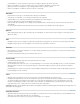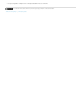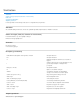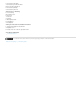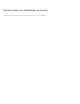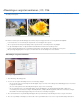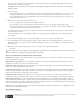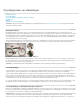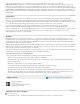Operation Manual
Afbeeldingen vergroten/verkleinen | CC, CS6
Naar boven
De opdracht Afbeeldingsgrootte in Photoshop CC omvat nu een methode voor het behouden van details en biedt een scherper beeld als de
afbeelding wordt vergroot.
Bovendien is het dialoogvenster Afbeeldingsgrootte van Photoshop CC aangepast ten behoeve van de gebruiksvriendelijkheid:
In een venster ziet u een voorvertoning van de parameters voor het wijzigen van de grootte.
Als u de grootte van het dialoogvenster wijzigt, wordt de grootte van het voorvertoningsvenster ook gewijzigd.
De optie Schaalstijlen wordt in- en uitgeschakeld in het tandwielmenu rechtsboven in het dialoogvenster.
In het pop-upmenu Afmetingen kiest u verschillende maateenheden om de afmetingen van de einduitvoer weer te geven.
Klik op het koppelingspictogram om de optie voor het behouden van de verhoudingen in of uit te schakelen.
Afbeeldingen vergroten/verkleinen
Afbeeldingen vergroten/verkleinen
1. Kies Afbeelding > Afbeeldingsgrootte.
2. Voer een van de volgende handelingen uit om de voorvertoning te wijzigen:
Als u de grootte van het voorvertoningsvenster wilt wijzigen, sleept u een hoek van het dialoogvenster Afbeeldingsgrootte om het venster
te vergroten of verkleinen.
Als u een ander gedeelte van de afbeelding wilt weergeven, sleept u in de voorvertoning.
Als u de vergroting van de voorvertoning wilt wijzigen, houdt u Ctrl (Windows) of Command (Mac OS) ingedrukt en klikt u in de
voorvertoning om de zoomfactor te verhogen. Houd Alt (Windows) of Option (Mac OS) ingedrukt en klik om de zoomfactor te verlagen.
Na het klikken wordt het vergrotingspercentage kort onder aan de voorvertoning weergegeven.
3. Als u de maateenheid voor de pixelafmeting wilt wijzigen, klikt u op het driehoekje naast Afmetingen en kiest u een optie in het menu.
4. Als u de oorspronkelijke verhouding tussen de breedte en de hoogte wilt behouden, moet u ervoor zorgen dat Verhoudingen behouden is